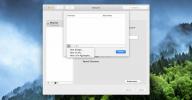Как сделать резервную копию макета панели задач в Windows 10
У каждого своя панель задач настроена по-разному. Какие бы приложения вы ни прикрепили к панели задач, порядок их расположения и используемые значки хранятся в Windows 10. Благодаря этой информации закрепленные элементы остаются там, где они есть, и ОС не забывает их. Если вы создаете нового пользователя на своем ПК, делаете новую / чистую установку или просто настраиваете новый компьютер с Windows 10, на котором вы Если вы хотите использовать ту же схему панели задач, вы можете сделать резервную копию макета панели задач и легко восстановить его в любой системе.
Прежде чем мы начнем, помните, что элементы могут быть восстановлены, только если приложения, для которых они предназначены, также установлены в вашей системе. Если вы восстанавливаете макет панели задач, который включает в себя Firefox, прикрепленный к определенной позиции на панели задач, но у вас не установлен Firefox, приложение не будет добавлено автоматически.

Резервное копирование макета панели задач
Для резервного копирования макета панели задач необходимо создать резервную копию ключа в реестре Windows. Однако для резервного копирования ключей не требуются права администратора, а для их восстановления требуется.
Откройте редактор реестра и перейдите к следующему ключу.
Компьютер \ HKEY_CURRENT_USER \ Software \ Microsoft \ Windows \ CurrentVersion \ Explorer \ Taskband
Щелкните правой кнопкой мыши на кнопке панели задач и в контекстном меню выберите «Экспорт». Сохраните ключ с именем Taskband, и план панели задач будет сохранен.

Чтобы восстановить макет панели задач, щелкните правой кнопкой мыши раздел реестра, для которого вы создали резервную копию, и выберите параметр «Объединить». Как только ключ объединен с вашим реестром, все элементы на панели задач появятся там, где вы их изначально закрепили. Если они этого не делают, перезапустите Explorer, и это поможет.
Здесь также следует упомянуть, что многие люди советуют выполнить резервное копирование содержимого папки ниже, чтобы создать резервную копию макета панели задач. Эта папка содержит все элементы, закрепленные на панели задач, однако она очень плохо выполняет резервное копирование макета и его восстановление. Не все предметы восстанавливаются (в зависимости от их характера), и их порядок также не сохраняется.
% AppData% \ Microsoft \ Internet Explorer \ Быстрый запуск \ Пользователь закреплен \ Панель задач
Реестр является единственным надежным способом резервного копирования макета панели задач. Если вы задали элементы на пользовательских именах панели задач, например, вы прикрепили Chrome к панели задач, но переименовали ярлык в Браузер, вы должен иметь ярлык с тем же именем на рабочем столе, чтобы он снова был прикреплен к панели задач после объединения реестра ключ. Макет основан на том, что многие вещи настраиваются так же, как и при резервном копировании.
Проверьте, как вы можете создать резервную копию макета меню «Пуск» в Windows 10.
Поиск
Недавние Посты
Найти и изменить текст в нескольких файлах с многофайловым поиском и заменой
Замена текста в одном файле легко; Вы просто открываете файл, наход...
Что такое сетевой мост и как его создать
Сетевой мост соединяет две отдельные компьютерные сети, позволяя им...
SWeather позволяет просматривать и сравнивать погоду в нескольких местах
Важно следить за погодой. Очевидно, что вы не хотите планировать ку...